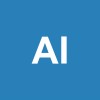Hola amigo! El explorador de archivos, también conocido como Windows Explorer, es una de las partes más importantes en la gestión de Windows, ya que en este espacio es en el que podemos gestionar nuestros archivos y carpetas. El explorador de archivos apareció por primera vez en Windows 95, y desde entonces no siempre ha tenido el mismo aspecto. Podemos acceder al explorador de archivos utilizando 2 métodos diferentes en Windows: Utilizando las teclas Windows + E o desde el menú Inicio.
La forma en la que vemos los elementos que conforman el explorador de archivos es personalizable, pudiendo seleccionar entre: Iconos medianos, grandes y extra grandes, lista, mosaico, detalles o contenido.
Al acceder al explorador de archivos esta será la vista general, y aquí dentro destacan 3 objetos básicos del explorador de archivos: Discos, carpetas y archivos.
Los discos son el espacio dedicado a almacenar la información, en este caso podemos ver dos discos. Cuando introducimos un USB en nuestro PC en el Explorador de archivos aparece un nuevo disco bajo el nombre de “Disco extraíble”
Las carpetas sirven para organizar archivos en su interior y son tremendamente útiles a la hora de tener la información perfectamente ordenada. Se representan en Windows como puedes ver con carpetas amarillas y podemos renombrarlas para saber que es lo que contienen sin necesidad de entrar.
Por último, los archivos. Estos archivos pueden ser de 2 tipos: Documentos y programas, y como bien te he comentado la mejor forma de tenerlos organizados es mediante las carpetas que podemos crear en el equipo.
Te recomiendo que eches un ojo al siguiente MANUAL que profundiza perfectamente en el tema de Explorador de archivos. En este manual puedes ver explicado al detalle:
- Entorno básico del explorador de archivos
- Atajos de teclado para ver el explorador de archivos
- Cómo personalizar la barra de acceso rápido del explorador de archivos
- Edición de parámetros del explorador de archivos
- Como ver los menús en el Explorador de archivos
- Cómo hacer búsquedas en el Explorador de archivos
- Cómo modificar el aspecto en el Explorador de archivos.
- Cómo abrir el explorador de archivos
Del ultimo punto, te dejo el siguiente vídeo ya que ilustra a la perfección el procedimiento:
Por favor Identificate o Registrate para poder ver este contenido
Aparte de esto, creo que te serán útiles los siguientes links relacionados con el funcionamiento del explorador de archivos en Windows:
Reparar error explorador de archivos no responde en Windows 10
https://www.solvetic...nde-windows-10/
Cómo activar el nuevo explorador de archivos en Windows 10
https://www.solvetic...vos-windows-10/
Buscar en el explorador de archivos de Windows con filtros avanzados
https://www.solvetic...tros-avanzados/
Cómo solucionar Explorador de archivos no abre
https://www.solvetic...elga-y-no-abre/
Cómo borrar historial Explorador de archivos Windows 10
https://www.solvetic...vos-windows-10/
Espero que te haya servido